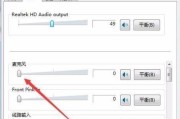耳机作为我们日常生活中不可或缺的音频设备,其连接方式的便利性直接影响使用体验。但遇到带有存储功能的耳机,如何将它与电脑正确连接以实现数据传输呢?这篇文章将为您提供一个详尽的指南,包括连接步骤、常见问题以及实用技巧,保证您能够轻松掌握耳机内存与电脑连接的操作。
一、连接前的准备工作
在开始连接耳机内存到电脑之前,我们需要确认几个前提条件以确保操作的顺利进行:
1.1确认耳机与电脑的兼容性
并非所有的耳机都能够通过线缆直接连接到电脑,需要确保耳机具有通过USB接口传输数据的功能。通常情况下,带有存储功能的耳机在产品说明书中会有明确标识。
1.2准备好连接线
确保您拥有正确的连接线。大多数带有内存功能的耳机使用的是USB线,一端连接耳机,另一端可以连接电脑的USB接口。
1.3检查电脑的USB端口
确认您的电脑上至少有一个可用的USB端口,最好选择USB2.0或更高版本的端口,以保证数据传输速度。

二、耳机内存连电脑的正确步骤
2.1连接耳机与电脑
1.关闭耳机电源,将USB连接线一端插入耳机上的接口,另一端插入电脑USB端口。
2.打开耳机电源(有的耳机可能无需此步骤),在大多数情况下,耳机的指示灯会亮起或者开始闪烁,表示它正在与电脑进行连接。
2.2检测连接
连接完成后,电脑通常会自动识别耳机内存设备。您可以通过以下几种方式检测是否成功连接:
查看电脑系统托盘的小箭头里是否有新硬件识别的图标。
右键点击“我的电脑”(或“此电脑”),看是否出现了耳机内存的驱动盘符。
打开“控制面板”中的“硬件和声音”部分下的“硬件和设备”进行检测。
2.3数据传输
一旦耳机被电脑识别,就可以像操作其他移动存储设备一样进行数据传输了:
1.打开耳机的磁盘驱动器,找到您想要传输的文件或文件夹。
2.使用复制、剪切和粘贴的方式将文件移动到电脑上的目标位置。

三、常见问题与解决方案
3.1电脑未识别耳机内存
问题:电脑不识别耳机内存。
解决方法:请确保耳机内存与电脑之间的物理连接稳定,尝试更换USB端口或重新插拔USB线。如果问题依旧,可能需要从耳机生产商的官方网站下载并安装最新的驱动程序。
3.2数据传输中断或失败
问题:数据传输过程中断或失败。
解决方法:检查USB线是否损坏,线材折弯或损坏都可能导致传输不稳定。保证电脑没有进行大量数据处理或运行资源密集型程序,这些都可能影响数据传输的稳定性。
3.3耳机内存盘符消失
问题:耳机内存的盘符突然消失。
解决方法:这可能是由于电脑识别错误或者耳机内存被电脑设置为“安全移除硬件”模式。请重新插拔耳机USB线,或在“设备管理器”中手动刷新设备列表。如果问题持续,同样需要考虑是否有驱动或硬件问题。

四、实用技巧和注意事项
4.1关于耳机内存的管理
及时更新耳机的固件,以便获得最佳性能和新功能。
在传输大量数据前,最好备份耳机内存中的内容,以免意外丢失。
4.2保持耳机内存的健康
定期格式化耳机内存,可以提升其读写性能和数据管理效率。
在传输数据时确保耳机有充足的电力支持,避免在传输过程中断电。
通过以上步骤,您应该能够轻松地将耳机内存与电脑连接,并进行有效的数据交流。记住,耐心和细心是处理技术问题的关键。在遇到任何问题时都可以通过上述的解决方案来尝试解决。希望这篇指南能帮助您更便捷地使用带有存储功能的耳机。
标签: #电脑线